ArcGIS上机二城市用地适宜性评价与衡量
四、城市用地适宜性评价教材
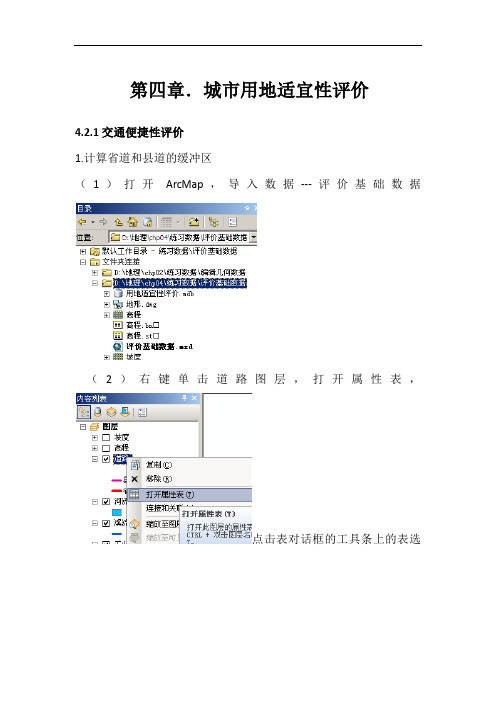
第四章.城市用地适宜性评价4.2.1交通便捷性评价1.计算省道和县道的缓冲区(1)打开ArcMap,导入数据---评价基础数据(2)右键单击道路图层,打开属性表,点击表对话框的工具条上的表选项,选择“按属性选择”。
(3)选择上部列表框中的“类型”字段,单击“获取唯一值”。
(4)点击下部输入框,双击类型字段,单击= 按钮,再双击“省道”(5)点击应用,可以发现所有“类型”字段值为“省道”的要素被选中。
缓冲区分析(6)在目录面板中,打开邻域分析-----多环缓冲区。
(7)设置“输入要素”为“道路”,设置“输出要素”为分析过程数据-----省道缓冲区。
(8)设置距离,分别为1000、1500、3000、5000米缓冲距离。
设置缓冲区单位为‘米’。
(9)在字段名输入“离省道距离”,该字段用来记录缓冲多边形的名称。
(10)点击确定后开始计算缓冲区,完成后如下图所示。
相同方法,计算县道缓冲区,其中设置缓冲距离为250、500、1000、2000、5000米。
设置字段名为“离县道距离”。
得图2.综合省道缓冲区和县道缓冲区(1)联合叠加“省道缓冲区”和“县道缓冲区”,在目录中,打开叠加分析----联合。
(2)点击“联合”对话框,设置“输出类要素”为“分析过程数据-----交通便捷性评价”。
点击确定。
(3)打开上一步生成的“交通便捷性评价”属性表。
添加短整型类型的“评价值”字段。
(4)右键点击“评价值”字段,在弹出菜单中选择“字段计算器”。
(5)选择“VB脚本”。
勾选“显示代码块”,在“预逻辑脚本代码”栏中输入:如下图(6)在评价值栏中输入“value”。
(7)点击确定,评价计算完成后,根据“评价值”字段,对“交通便捷性评价“图层作类别符号化后得结果。
3.转换成栅格数据(1)在目录面板,打开“转栅格-----面转栅格”。
(2)设置“输入要素”为“交通便捷性评价”。
设置“值字段”为“评价值”字段。
(3)设置“输出栅格数据集”为“用地适宜性评价-----交通评价”。
基于GIS的城市建设用地适宜性评价

基于GIS的城市建设用地适宜性评价随着城市化进程的不断加快,城市土地资源的合理利用成为一个亟待解决的问题。
城市建设用地适宜性评价通过对城市土地资源进行评估和分析,以确定合适用地类型和用地规划,有助于提高城市土地的利用率和建设效益。
而GIS作为一种有效的城市规划工具,可以提供空间分析和决策支持,被广泛应用于城市建设用地适宜性评价中。
首先,GIS可以提供土地资源的空间数据,包括土地利用类型、地形地貌、气候条件、土壤类型等。
这些数据可以通过空间叠加和数据分析,为城市建设用地的评价和分类提供依据。
例如,通过将土地利用类型和土壤类型进行叠加分析,可以确定哪些土地用于农业,哪些土地适合用于工业、商业或居住等。
其次,GIS可以进行空间分析和模型构建,以评估不同区域土地的适宜性。
通过建立适宜性评价指标体系,如土地可利用度、地貌适应度、交通便利度等,在GIS平台上进行各项指标的加权计算和分析,可实现对土地适宜性的综合评价。
这种基于GIS的空间分析和评价,可以为城市宏观规划和区域用地的选择提供科学依据。
此外,GIS还可以基于可持续发展的原则,对城市建设用地进行评价。
通过将不同用地类型的生态、经济和社会因素等进行综合考虑,建立可持续发展评价指标体系并结合GIS进行空间分析,可以指导城市用地的合理规划和管理。
例如,通过评估不同用地类型的生态系统功能、碳排放等指标,可以实现城市用地与自然环境的协调发展。
此外,GIS可以进行空间决策支持,提供不同方案的比较和优化。
在城市建设用地适宜性评价的过程中,GIS可以基于多条件和多目标的空间优化模型,进行不同方案的模拟和比较。
通过考虑不同因素的权重和约束条件,可以得出最优的用地规划方案,提高城市的建设效益和生态环境。
综上所述,基于GIS的城市建设用地适宜性评价是一种科学、高效和可行的方法。
通过GIS平台提供的空间分析和决策支持,可以实现对城市土地资源的合理利用和规划,帮助城市实现可持续发展。
基于GIS的机场功能区规划用地适宜性评价

基于GIS的机场功能区规划用地适宜性评价
基于GIS的机场功能区规划用地适宜性评价
为从定性转为定量进行机场功能区规划用地适宜性综合评价;将模糊综合评判原理应用于用地适宜性评价,通过与GIS技术结合,并以某机场的功能区规划用地适宜性评价为例,探索了定量评价的方法;结果较好地反映了机场各功能区规划的内在要求,评价模型最接近地表现出了各因子对功能区规划适宜性的作用;为最终实现机场规划计算机智能辅助决策系统奠定了基础.
作者:王治蔡良才种小雷 WANG Zhi CAI Liang-cai CHONG Xiao-lei 作者单位:空军工程大学,工程学院,陕西,西安,710038 刊名:空军工程大学学报(自然科学版)ISTIC PKU英文刊名:JOURNAL OF AIR FORCE ENGINEERING UNIVERSITY (NATURAL SCIENCE EDITION) 年,卷(期):2006 7(4) 分类号:V35 关键词:GIS 机场规划适宜性模糊模型。
基于 ArcGIS 空间分析技术的城市用地适宜性评价
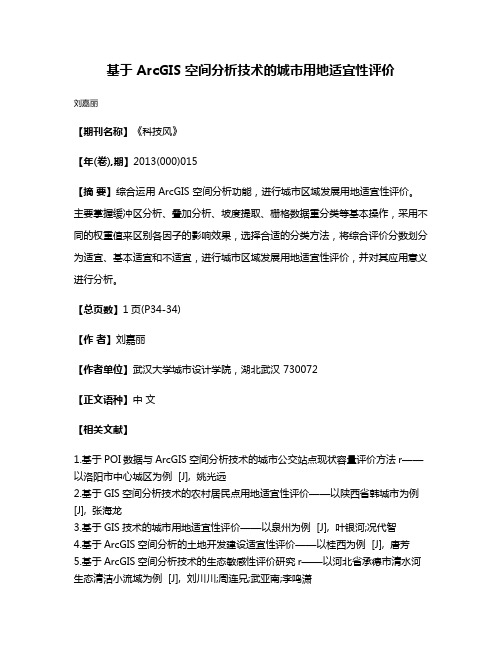
基于 ArcGIS 空间分析技术的城市用地适宜性评价
刘嘉丽
【期刊名称】《科技风》
【年(卷),期】2013(000)015
【摘要】综合运用 ArcGIS 空间分析功能,进行城市区域发展用地适宜性评价。
主要掌握缓冲区分析、叠加分析、坡度提取、栅格数据重分类等基本操作,采用不同的权重值来区别各因子的影响效果,选择合适的分类方法,将综合评价分数划分为适宜、基本适宜和不适宜,进行城市区域发展用地适宜性评价,并对其应用意义进行分析。
【总页数】1页(P34-34)
【作者】刘嘉丽
【作者单位】武汉大学城市设计学院,湖北武汉 730072
【正文语种】中文
【相关文献】
1.基于POI数据与ArcGIS空间分析技术的城市公交站点现状容量评价方法r——以洛阳市中心城区为例 [J], 姚光远
2.基于GIS空间分析技术的农村居民点用地适宜性评价——以陕西省韩城市为例[J], 张海龙
3.基于GIS技术的城市用地适宜性评价——以泉州为例 [J], 叶银河;况代智
4.基于ArcGIS空间分析的土地开发建设适宜性评价——以桂西为例 [J], 唐芳
5.基于ArcGIS空间分析技术的生态敏感性评价研究r——以河北省承德市清水河生态清洁小流域为例 [J], 刘川川;周连兄;武亚南;李鸣潇
因版权原因,仅展示原文概要,查看原文内容请购买。
基于GIS的建设用地适宜性评价

基于GIS的建设用地适宜性评价
一、引言
(1)建设用地适宜性评价是为了确定可供有效建设利用的土地类型,为建设用地资源合理有效的利用提供依据,同时,也是保护土地资源,避
免不合理的开发和利用而产生的负面影响奠定基础的一种重要评价方法。
(2)GIS是空间信息系统的简称,其可以提供较为准确,精细的地
理空间信息分析和整合上述信息以及对建设用地适宜性的可视化分析,是
对建设用地适宜性的一种必不可少的手段。
二、GIS的技术基础
(1)GIS技术是一种地理信息系统技术,在GIS中,可以利用其强
大的数据处理能力,将地理空间信息进行空间分析,从而进行建设用地适
宜性评价。
(2)GIS技术有三个主要组成部分,即:地理数据库,GIS软件和地
图显示。
在地理数据库中,需要保存有关建设用地的地理、地质、物理、
生态、社会等类别信息;GIS软件主要用于进行数据收集,数据处理和空
间分析;而地图显示则可以将空间分析的结果可视化,以便用户可以更加
直观的分析和判断结果。
(1)GIS在建设用地适宜性评价中以为用户提供定量和定性的地理
空间分析,保证综合性结果的靠性和准确性,在此基础上。
基于GIS的建设用地适宜性评价——以
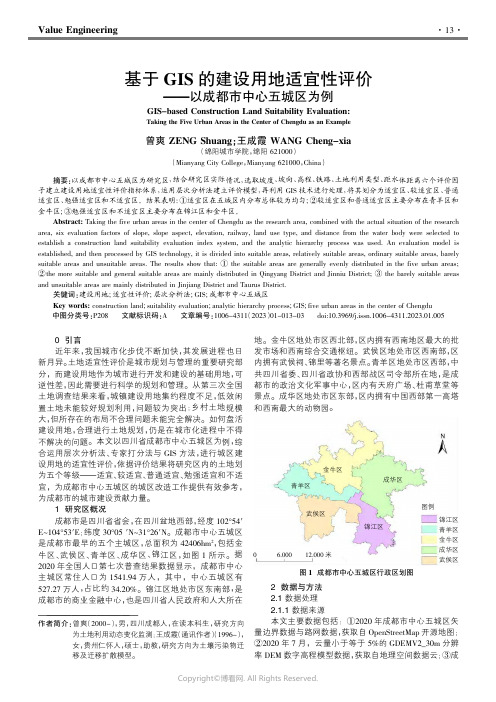
Value Engineering0引言近年来,我国城市化步伐不断加快,其发展进程也日新月异。
土地适宜性评价是城市规划与管理的重要研究部分,而建设用地作为城市进行开发和建设的基础用地,可逆性差,因此需要进行科学的规划和管理。
从第三次全国土地调查结果来看,城镇建设用地集约程度不足,低效闲置土地未能较好规划利用,问题较为突出;乡村土地规模大,但所存在的布局不合理问题未能完全解决。
如何盘活建设用地,合理进行土地规划,仍是在城市化进程中不得不解决的问题。
本文以四川省成都市中心五城区为例,综合运用层次分析法、专家打分法与GIS 方法,进行城区建设用地的适宜性评价,依据评价结果将研究区内的土地划为五个等级———适宜、较适宜、普通适宜、勉强适宜和不适宜,为成都市中心五城区的城区改造工作提供有效参考,为成都市的城市建设贡献力量。
1研究区概况成都市是四川省省会,在四川盆地西部,经度102°54′E~104°53′E ;纬度30°05′N~31°26′N 。
成都市中心五城区是成都市最早的五个主城区,总面积为42406hm 2,包括金牛区、武侯区、青羊区、成华区、锦江区,如图1所示。
据2020年全国人口第七次普查结果数据显示,成都市中心主城区常住人口为1541.94万人,其中,中心五城区有527.27万人,占比约34.20%。
锦江区地处市区东南部,是成都市的商业金融中心,也是四川省人民政府和人大所在地。
金牛区地处市区西北部,区内拥有西南地区最大的批发市场和西南综合交通枢纽。
武侯区地处市区西南部,区内拥有武侯祠、锦里等著名景点。
青羊区地处市区西部,中共四川省委、四川省政协和西部战区司令部所在地,是成都市的政治文化军事中心,区内有天府广场、杜甫草堂等景点。
成华区地处市区东部,区内拥有中国西部第一高塔和西南最大的动物园。
2数据与方法2.1数据处理2.1.1数据来源本文主要数据包括:①2020年成都市中心五城区矢量边界数据与路网数据,获取自OpenStreetMap 开源地图;②2020年7月,云量小于等于5%的GDEMV2_30m 分辨率DEM 数字高程模型数据,获取自地理空间数据云;③成———————————————————————作者简介:曾爽(2000-),男,四川成都人,在读本科生,研究方向为土地利用动态变化监测;王成霞(通讯作者)(1996-),女,贵州仁怀人,硕士,助教,研究方向为土壤污染物迁移及迁移扩散模型。
基于GIS的用地适宜性评价
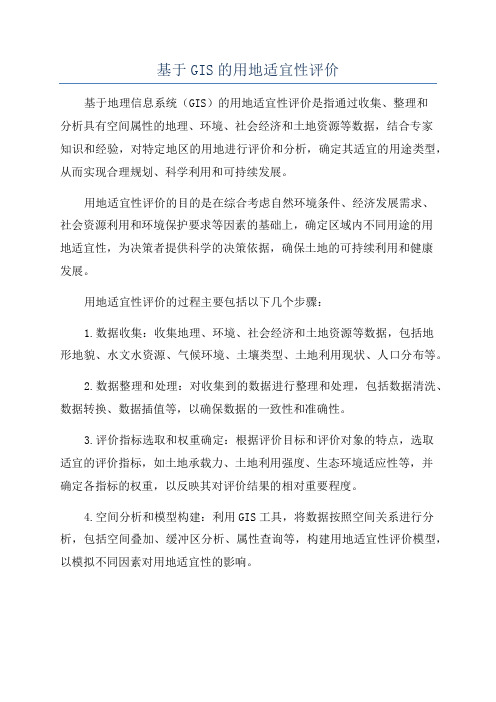
基于GIS的用地适宜性评价
基于地理信息系统(GIS)的用地适宜性评价是指通过收集、整理和
分析具有空间属性的地理、环境、社会经济和土地资源等数据,结合专家
知识和经验,对特定地区的用地进行评价和分析,确定其适宜的用途类型,从而实现合理规划、科学利用和可持续发展。
用地适宜性评价的目的是在综合考虑自然环境条件、经济发展需求、
社会资源利用和环境保护要求等因素的基础上,确定区域内不同用途的用
地适宜性,为决策者提供科学的决策依据,确保土地的可持续利用和健康
发展。
用地适宜性评价的过程主要包括以下几个步骤:
1.数据收集:收集地理、环境、社会经济和土地资源等数据,包括地
形地貌、水文水资源、气候环境、土壤类型、土地利用现状、人口分布等。
2.数据整理和处理:对收集到的数据进行整理和处理,包括数据清洗、数据转换、数据插值等,以确保数据的一致性和准确性。
3.评价指标选取和权重确定:根据评价目标和评价对象的特点,选取
适宜的评价指标,如土地承载力、土地利用强度、生态环境适应性等,并
确定各指标的权重,以反映其对评价结果的相对重要程度。
4.空间分析和模型构建:利用GIS工具,将数据按照空间关系进行分析,包括空间叠加、缓冲区分析、属性查询等,构建用地适宜性评价模型,以模拟不同因素对用地适宜性的影响。
5.评价结果分析和展示:根据模型的计算结果,对用地适宜性进行评价和分析,确定不同区域的用地适宜性等级,同时利用GIS技术将结果以可视化形式展示,包括制作适宜性图、统计图表等。
1.空间分析能力强:GIS可以处理具有空间属性的数据,能够分析不同因素在空间上的分布和关系,从而帮助评价人员更好地理解用地适宜性的空间特征和变化趋势。
arcgis作业之适宜性评价
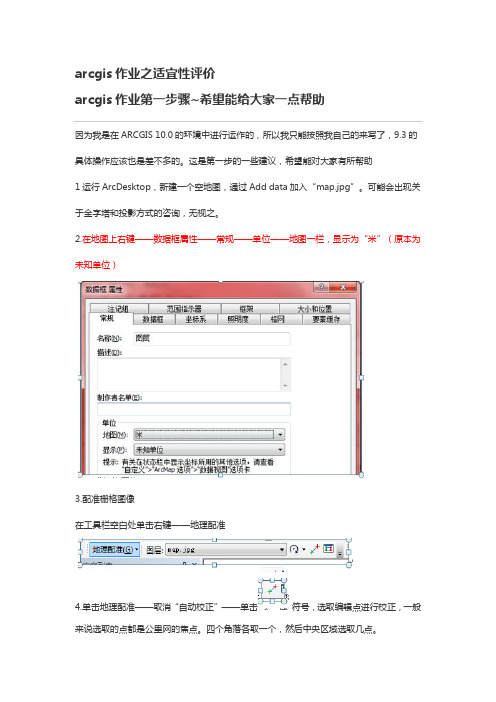
arcgis作业之适宜性评价arcgis作业第一步骤~希望能给大家一点帮助因为我是在ARCGIS 10.0的环境中进行运作的,所以我只能按照我自己的来写了,9.3的具体操作应该也是差不多的。
这是第一步的一些建议,希望能对大家有所帮助1运行ArcDesktop,新建一个空地图,通过Add data加入“map.jpg”。
可能会出现关于金字塔和投影方式的咨询,无视之。
2.在地图上右键——数据框属性——常规——单位——地图一栏,显示为“米”(原本为未知单位)3.配准栅格图像在工具栏空白处单击右键——地理配准4.单击地理配准——取消“自动校正”——单击符号,选取编辑点进行校正,一般来说选取的点都是公里网的焦点。
四个角落各取一个,然后中央区域选取几点。
有关公里网和经纬度的解释,可能没有学过地图的同学比较的茫然。
本次作业的map.jpg是1:5w地形图,他的右上角两套不同的坐标体系。
最外框的是经纬度网,115度45分;40度00分这个是图片的右上角的经纬度坐标,用来校正完全之后进行一个对比验证。
靠里的是方里网,是高斯克吕格投影(Gauss一Kruger Projection),即90-91-(20392)-4430这一列,这是高斯投影第20个投影带,距离中央经线390-391-392公里处,距离中央纬线距离为4430公里(就是距离赤道距离4430km)。
由此产生的一套坐标。
更详细的就不赘述了。
右上角的那个焦点坐标就是(393000,4430000)5.选取控制点一般都是选取地图上方里网的交点,然后左键选取,右键输入XY坐标,并不需要像老师的参考流程中,拉取一条直线。
6.选取好控制点并且输入坐标之后,点击,会出现这些控制点的属性表,可以对比验证一下,残差较大(一般来说接近2)则需要重取,满意之后。
在地理配准中点击“自动校正”会自动生成一个新的校正后的图。
接下来基本上就跟着老师的步骤走吧……7完成配准后利用Georeferencing工具条中的update georeferencing或者rectify命令保存配准结果。
ArcGIS上机二城市用地适宜性评价与衡量
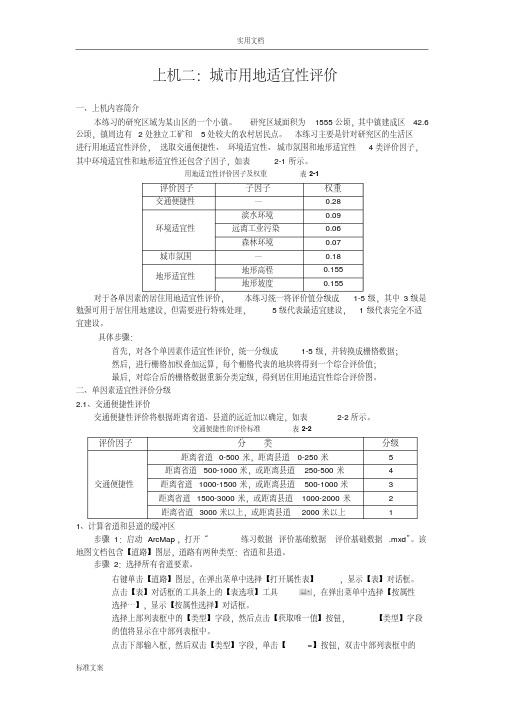
其中Байду номын сангаас境适宜性和地形适宜性还包含子因子,如表
2-1 所示。
用地适宜性评价因子及权重
表 2-1
4 类评价因子,
评价因子
子因子
权重
交通便捷性
—
0.28
滨水环境
0.09
环境适宜性
远离工业污染
0.06
森林环境
0.07
城市氛围 地形适宜性
— 地形高程 地形坡度
0.18 0.155 0.155
对于各单因素的居住用地适宜性评价, 本练习统一将评价值分级成 1-5 级,其中 3 级是
骤,操作如下:
最终生成一幅 【交通便捷性】 评价图。紧接之前步
步骤 1:联合叠加【省道缓冲区】和【县道缓冲区】 。 在【目录】面板中,浏览到【工具箱 系统工具箱 \Analysis 双击该项打开该工具。
叠加分析 联合】,
设置【联合】对话框。设置【输出要素类】为【
练习数据 评价基础数据
用地适宜性评价
分析过程数据 交通便捷性评价】 。
类似地,设置 1000、1500 、 3000、 5000 米缓冲距离。 设置【缓冲区单位】为【 Meters】。 在【字段名】输入【离省道距离】 ,该字段用来记录缓冲区多边形的名称。
点【确定】 后开始计算缓冲区。 完成后得到一幅由 5 个环构成的要素类。五个环分 别代表距离省道 0-500 、500-1000、 1000-1500、 1500-3000、3000-5000 米。打开其 属性可以看到五个环形多边形要素,它们用【离省道距离】字段的值加以区分。 步骤 4:构建县道的缓冲区。
实用文档
上机二:城市用地适宜性评价
一、上机内容简介
本练习的研究区域为某山区的一个小镇。 研究区域面积为 1555 公顷,其中镇建成区 42.6 公顷,镇周边有 2 处独立工矿和 5 处较大的农村居民点。 本练习主要是针对研究区的生活区
ARCGIS土地开发适宜性评价
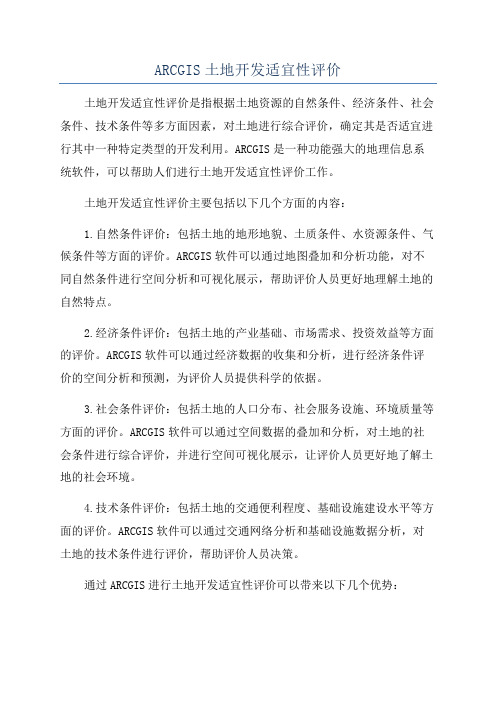
ARCGIS土地开发适宜性评价土地开发适宜性评价是指根据土地资源的自然条件、经济条件、社会条件、技术条件等多方面因素,对土地进行综合评价,确定其是否适宜进行其中一种特定类型的开发利用。
ARCGIS是一种功能强大的地理信息系统软件,可以帮助人们进行土地开发适宜性评价工作。
土地开发适宜性评价主要包括以下几个方面的内容:1.自然条件评价:包括土地的地形地貌、土质条件、水资源条件、气候条件等方面的评价。
ARCGIS软件可以通过地图叠加和分析功能,对不同自然条件进行空间分析和可视化展示,帮助评价人员更好地理解土地的自然特点。
2.经济条件评价:包括土地的产业基础、市场需求、投资效益等方面的评价。
ARCGIS软件可以通过经济数据的收集和分析,进行经济条件评价的空间分析和预测,为评价人员提供科学的依据。
3.社会条件评价:包括土地的人口分布、社会服务设施、环境质量等方面的评价。
ARCGIS软件可以通过空间数据的叠加和分析,对土地的社会条件进行综合评价,并进行空间可视化展示,让评价人员更好地了解土地的社会环境。
4.技术条件评价:包括土地的交通便利程度、基础设施建设水平等方面的评价。
ARCGIS软件可以通过交通网络分析和基础设施数据分析,对土地的技术条件进行评价,帮助评价人员决策。
通过ARCGIS进行土地开发适宜性评价可以带来以下几个优势:2.空间分析能力强:ARCGIS具有空间分析功能,可以通过地图叠加和分析,对不同因素进行综合评价,帮助评价人员进行科学决策。
3.可视化效果好:ARCGIS可以将数据通过地图展示出来,形成直观的图像效果,让评价人员更好地理解和分析土地的适宜性。
4.模型建立能力强:ARCGIS可以通过模型建立功能,建立适宜性评价的数学模型,并进行模型分析和优化,为评价人员提供科学的决策支持。
总结起来,ARCGIS软件可以帮助评价人员进行土地开发适宜性评价工作,提供数据整合、空间分析、可视化展示和模型建立等多种功能,为评价人员提供科学的决策支持。
基于GIS的用地适宜性评价方法及运用
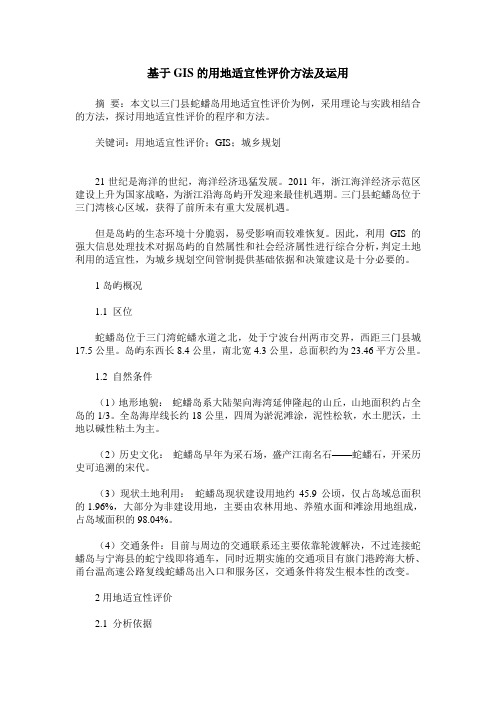
基于GIS的用地适宜性评价方法及运用摘要:本文以三门县蛇蟠岛用地适宜性评价为例,采用理论与实践相结合的方法,探讨用地适宜性评价的程序和方法。
关键词:用地适宜性评价;GIS;城乡规划21世纪是海洋的世纪,海洋经济迅猛发展。
2011年,浙江海洋经济示范区建设上升为国家战略,为浙江沿海岛屿开发迎来最佳机遇期。
三门县蛇蟠岛位于三门湾核心区域,获得了前所未有重大发展机遇。
但是岛屿的生态环境十分脆弱,易受影响而较难恢复。
因此,利用GIS的强大信息处理技术对据岛屿的自然属性和社会经济属性进行综合分析,判定土地利用的适宜性,为城乡规划空间管制提供基础依据和决策建议是十分必要的。
1岛屿概况1.1 区位蛇蟠岛位于三门湾蛇蟠水道之北,处于宁波台州两市交界,西距三门县城17.5公里。
岛屿东西长8.4公里,南北宽4.3公里,总面积约为23.46平方公里。
1.2 自然条件(1)地形地貌:蛇蟠岛系大陆架向海湾延伸隆起的山丘,山地面积约占全岛的1/3。
全岛海岸线长约18公里,四周为淤泥滩涂,泥性松软,水土肥沃,土地以碱性粘土为主。
(2)历史文化:蛇蟠岛早年为采石场,盛产江南名石——蛇蟠石,开采历史可追溯的宋代。
(3)现状土地利用:蛇蟠岛现状建设用地约45.9公顷,仅占岛域总面积的1.96%,大部分为非建设用地,主要由农林用地、养殖水面和滩涂用地组成,占岛域面积的98.04%。
(4)交通条件:目前与周边的交通联系还主要依靠轮渡解决,不过连接蛇蟠岛与宁海县的蛇宁线即将通车,同时近期实施的交通项目有旗门港跨海大桥、甬台温高速公路复线蛇蟠岛出入口和服务区,交通条件将发生根本性的改变。
2用地适宜性评价2.1 分析依据本次评价的依据包括:1:500数字地形图、蛇蟠岛卫星影像图、相关专业规划资料、现场调研及实地踏勘。
2.2 评价方法用地评价主要有工程地质承载力分析和生态敏感性分析两种主要的评价方法。
蛇蟠岛属于近海岛域,岛上多为石质山体,建设区域的工程地质条件较好,故本次用地评价主要采取以生态敏感性分析为主的用地评价方法。
城市用地适宜性评价
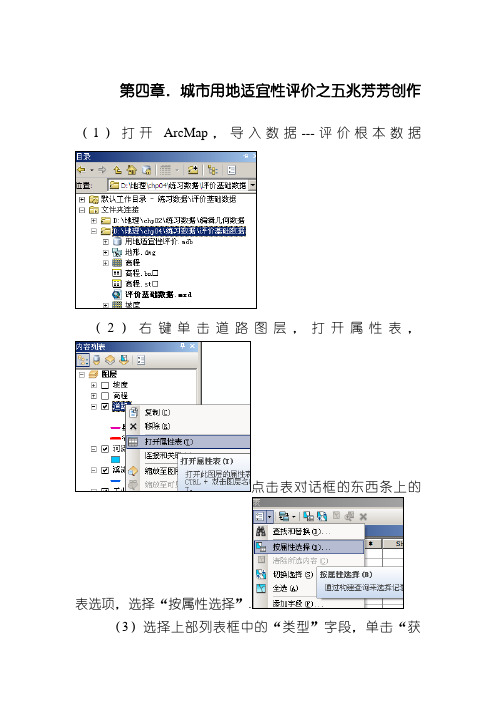
第四章.城市用地适宜性评价之五兆芳芳创作(1)打开ArcMap,导入数据---评价根本数据(2)右键单击道路图层,打开属性表,点击表对话框的东西条上的表选项,选择“按属性选择”.(3)选择上部列表框中的“类型”字段,单击“获得唯一值”.(4)点击下部输入框,双击类型字段,单击= 按钮,再双击“省道”(5)点击应用,可以发明所有“类型”字段值为“省道”的要素被选中.缓冲区阐发(6)在目录面板中,打开邻域阐发-----多环缓冲区.(7)设置“输入要素”为“道路”,设置“输出要素”为阐发进程数据-----省道缓冲区.(8)设置距离,辨别为1000、1500、3000、5000米缓冲距离.设置缓冲区单位为‘米’.(9)在字段名输入“离省道距离”,该字段用来记实缓冲多边形的名称.(10)点击确定后开始计较缓冲区,完成后如下图所示.相同办法,计较县道缓冲区,中设置缓冲距离为250、500、1000、2000、5000米.设置字段名为“离县道距离”.得图(1)联合叠加“省道缓冲区”和“县道缓冲区”,在目录中,打开叠加阐发----联合.(2)点击“联合”对话框,设置“输出类要素”为“阐发进程数据-----交通便捷性评价”.点击确定.(3)打开上一步生成的“交通便捷性评价”属性表.添加短整型类型的“评价值”字段.(4)右键点击“评价值”字段,在弹出菜单中选择“字段计较器”.(5)选择“VB脚本”.勾选“显示代码块”,在“预逻辑脚本代码”栏中输入:如下图(6)在评价值栏中输入“value”.(7)点击确定,评价计较完成后,按照“评价值”字段,对“交通便捷性评价“图层作类别符号化后得结果.(1)在目录面板,打开“转栅格-----面转栅格”.(2)设置“输入要素”为“交通便捷性评价”.设置“值字段”为“评价值”字段.(3)设置“输出栅格数据集”为“用地适宜性评价-----交通评价”.(4)设置“像元大小”为10,这是每个栅格的边长.(5)设置栅格数据的规模.点击“情况….”按钮,展开“处理规模”项,设置“规模”项为“与图层研究规模”相同,点击确定.(6)软件未许可,没有得出结果.一、滨水情况评价(1)为“河道”类要素作“多环缓冲区”阐发,计较设置“输出要素”为“阐发进程数据-----河道缓冲区”设置缓冲距离为250、500、5000,设置“字段名”为“离河道距离”,勾选“仅外部多边形”.(1)为“溪流”类要素作“多环缓冲区”计较,设置“输出要素”为“阐发进程数据----溪流缓冲区”,设置缓冲距离为100、200、5000米,设置“字段名”为“离溪距离”.联合上述两个输出的要素类,输出要素类为“阐发进程数据----滨水情况评价”.为“滨水情况评价”要素类添加“短整型”字段“评价值”,然后打开该字段的字段计较器选择“VB脚本”,勾选“显示代码块”,在“预逻辑脚本代码”栏中,输入在“评价值”栏中输入“value”,点击确定,得打开“转栅格-----面转栅格”.(面转栅格做不了)设置“值字段”为“评价值”字段,用该字段的值构建栅格数据,设置“输出栅格数据集”为“评价根本数据----用地适宜性评价---滨水评价”,设置“单元大小”为10,设置栅格数据的规模为“与图层研究规模相同”.最终的“滨水评价”.4.2.2计较产业区的缓冲区(1)为“产业”要素类作“多环缓冲区”计较,设置“输出要素”为“阐发进程数据-----产业缓冲区”100、200、1000、5000,设置字段名为“离产业距离”,勾选“仅外部多边形”.(2)启动“叠加阐发----更新”东西,设置“输入要素”为“产业缓冲区”,设置“更新要素”,为“产业”.设置“输出要素类”为“阐发进程数据-----产业缓冲区2”点击确定.(3)(更新做不了)打开“产业缓冲区2”的属性表,我们可以看到多了两行记实,这就是那两个产业区.用“字段计较器”设置这两行记实的“离产业距离”字段的值为“0”,代表它们位于产业区规模内.(4)为“产业缓冲区2”要素类添加“短整型”字段“评价值”,然后打开该字段的“字段计较器”,设置“字段计较器”.选择“VB”脚本,勾选显示代码块,在预逻辑脚本代码栏中,输入.在评价值栏中输入“value”,点击确定.(5)转换成栅格数据.打开“转栅格-----面转栅格”.设置“值字段”为评价值字段,设置“输出栅格数据集”为“用地适宜性评价-----产业评价”设置单元大小为“10”,设置栅格数据的规模为“与图层研究规模相同”.其评价的根本步调与远离产业污染评价的步调基底细同.最终得“森林评价”.(1)对镇作缓冲区阐发.选择“居民点”要素类中的类型为“城镇”的要素.(2)对居民点作“多环缓冲区”计较,设置输出要素为“阐发进程数据-----镇缓冲区”设置缓冲距离为250、500、1000、2000、5000米.设置字段名为“离镇距离“.(3)用居民点要素类更新叠加(做不出)“镇缓冲区”,输出为“阐发进程数据------镇缓冲区2”.(4)对村作缓冲区阐发.选择居民点要素类中的“类型”为“村庄”的要素.(5)对居民点作“多环缓冲区”计较,设置输出要素为“阐发进程数据---村缓冲区”,设置缓冲距离为250、500、5000米.设置字段名为“离村距离”,勾选仅外部多边形.(6)用居民点要素类更新叠加“村缓冲区”,输出为“阐发进程数据-----村缓冲区2“.(7)联合叠加“镇缓冲区2和村缓冲区 2 ”.输出为“阐发进程数据----城市空气评价”.(8)综合评价.为“城市空气评价”要素类添加短整型字段“评价值”,然后打开该字段的“字段计较器”.选择“VB”脚本,勾选显示代码块,在预逻辑脚本代码栏中输入代码.在评价值栏中输入“value”,点击确定.(9)转换成栅格数据.具体办法与之前相同.设置“输出栅格数据集”为“用地适宜性评价----城市评价”.(1)对地形高程的评价.下面利用空间阐发扩展模块的“重,进行分级.(2)打开重分类东西,设置输入栅格为高程.(3)设置重分类字段为“value”.点击按钮“添加条目”,重分类栏中新添了一行.点击该行的“旧值”列,该单元格进入编辑状态输入“200----240”.在“新值”列中输入 5.类似的输入“220---240”,“240---260”,“260---300”,“300----600”各行.(4)设置输出栅格为“用地适宜性评价----高程评价”.(5)点击“情况…..”按钮,展开“处理规模”项,设置规模为“与与图层研究规模相同”,点击确定.(6)点确定开始重分类,分类结果如下图所示:对地形坡度的评价与对地形高程的评价中的“高程”重分类步调相似,利用栅格“重分类”东西,对“坡度”栅格数据进行分级得到的结果数据为“用地适宜性评价----坡度评价”.(1)打开叠加阐发----加权总和.(2)设置加权总和对话框如下图所示:将之前生成的所有单因素评价图参加“输入栅格”.依照表4-2设置各因素的权重.设置“输出栅格”为“用地适宜性评价---适宜性评价”.(3)点击确定.由于中间步调有的做不出,所以无法得出最后结果.。
土地适宜性评价(操作步骤)GIS

土地适宜性评价(操作步骤)G I S-CAL-FENGHAI-(2020YEAR-YICAI)_JINGBIAN土地适宜性评价(操作步骤)按照张媛媛老师的要求,土地适宜性评价至少包括坡度和洪水淹没分析两个生态限制要素。
如果学有余力,可以再分析一下道路对土地适宜性评价的引导作用。
一、设置分析环境在cad里把规划范围写成一个块“规划范围.dwg”。
导入gis中,双击,选择“polygon”。
右键,数据——导出数据,生成“规划范围”shp。
地理处理——环境设置——处理范围,选择“规划范围”shp。
Arctoolbox右键,环境设置,处理范围,选择“规划范围”。
二、由等高线生成DEM(数字高程模型)1.将cad文件导入gis中。
双击cad文件名,有5个文件,选择polyline。
点确定。
2.选择高程大于0的polyline,即为等高线,生成shp.打开属性表。
点按属性选择,elevation>0.点图层名,右键,数据——导出数据,图层名“denggaoxian”。
生成的新文件加载到视图中。
3.生成TIN。
3D Analyst 工具——TIN管理——创建TIN。
注意:height field选“elevation”TIN生成了!4.转栅格。
3D Analyst 工具——转换——由TIN转出——TIN转栅格。
注意:设置栅格大小(cellsize)(栅格大精度小,栅格小精度大)。
三、坡度因素评价1.生成坡度。
3D Analyst 工具——栅格表面——坡度。
输入栅格选dem。
输出栅格slope。
2.对生成的坡度进行适宜性评分。
点slope右键,打开属性表。
点“符号系统”,选“已分类”,类别改为“3”。
点“分类”。
“中断值”:第一个填“10”,第二个填“25”,第三个不改。
点确定。
再点确定。
对分类好的坡度重分类。
3D Analyst 工具——栅格重分类——重分类。
在新值一列,输入评分。
(3分最适宜,2分较适宜,1分不适宜)。
用arcmap实现土地适宜性评价
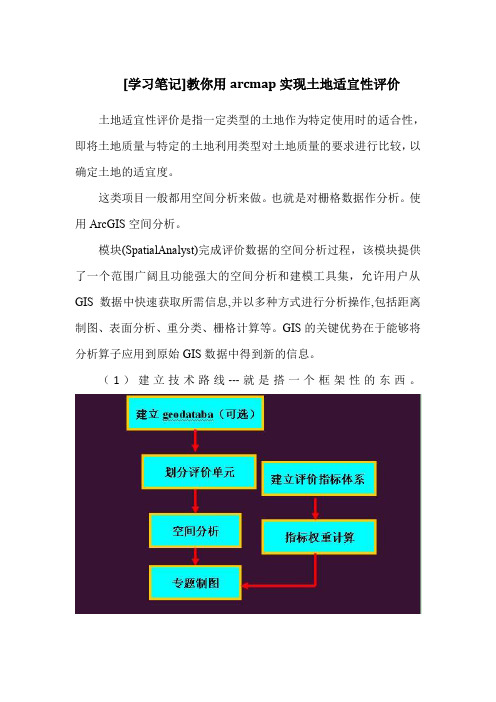
[学习笔记]教你用arcmap实现土地适宜性评价土地适宜性评价是指一定类型的土地作为特定使用时的适合性,即将土地质量与特定的土地利用类型对土地质量的要求进行比较,以确定土地的适宜度。
这类项目一般都用空间分析来做。
也就是对栅格数据作分析。
使用ArcGIS空间分析。
模块(SpatialAnalyst)完成评价数据的空间分析过程,该模块提供了一个范围广阔且功能强大的空间分析和建模工具集,允许用户从GIS数据中快速获取所需信息,并以多种方式进行分析操作,包括距离制图、表面分析、重分类、栅格计算等。
GIS的关键优势在于能够将分析算子应用到原始GIS数据中得到新的信息。
(1)建立技术路线---就是搭一个框架性的东西。
(2)建立geodatabase(可选)只有在数据库的支持下,GIS的数据处理、空间分析、专题制图等诸多功能才能充分发挥作用。
主要步骤见图:因为我的数据都是同一了空间参考的,所以就直接添加就OK了。
(3)划分评价单元评价单元是进行适宜度分析的最小单位,是土地性状的相对一致性地块。
根据区域土地利用的现状特征及评价的空间精度的要求,在地理信息系统软件ARCGIS9.2支持下,将各因素空间化,并生成0·5 km×0·5 km大小的栅格。
以此作为适宜性评价单元,可以满足工业用地在微观层面上布局的精度要求。
(4)建立指标体系,计算权重。
这部分就概要讲下,比如你评价工业用地的适宜性。
网上该类文章很多。
建立相应的指标体系就OK了。
比如:(5)空间分析主要应用SpatialAnalyst进行空间分析。
空间分析模块(Spatial Analyst)为用户提供各种工具,执行空间分析操作,解决空间问题。
主要有:距离分析、密度分析、表面分析a.距离分析,具体过程见图→→¤其他相关指标的分析过程类似¤b.表面分析主要是对DEM进行分析,具体步骤见图→点了OK之后,坡度分析结果如图所示→(5)适宜度的计算主要采用SpatialAnalyst—raster calculator工具。
基于arcgis的土地适宜性评价
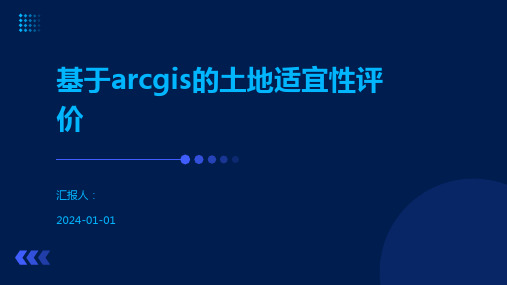
层次分析法 将影响土地适宜性的因素按照层 次结构进行分类,通过专家打分 或数学计算确定各因素权重,进 而进行综合评价。
模糊综合评价法 利用模糊数学理论,将定性评价 转化为定量评价,综合考虑多种 因素对土地适宜性的影响。
土地适宜性评价的流程
数据收集与处理
收集相关数据,包括地形、气 候、土壤、水文等基础数据, 并进行预处理和标准化。
THANKS
谢谢您的观看
土地适宜性评价
根据评价方法,对土地进行适 宜性评价,得出各评价单元的 适宜性等级。
明确评价目标
确定土地适宜性评价的目的和 要求,为后续评价提供指导。
因素权重确定
根据评价目标和实际情况,确 定各因素的权重,为后续评价 提供依据。
结果表达与输出
将评价结果进行可视化表达, 形成土地适宜性分布图,为决 策提供依据。
在实际应用中,基于ArcGIS的土地适宜性评价 具有操作简便、可视化效果好、精度高等优点 ,得到了广泛应用。
展望
随着技术的发展和研究的深入,土地适宜性评价的方法和手段将不断改进 和完善。
未来可以利用更多的数据源和先进的算法,提高评价的精度和可靠性,更 好地服务于土地资源管理和规划。
同时,应加强与其他领域的交叉研究,如生态保护、城市规划等,以拓展 土地适宜性评价的应用范围和价值。
多因素综合评价
将各评价指标进行综合评价,采用权 重赋值、加权求和等方法,确定土地 的适宜性等级。
模型构建的步骤
数据收集与整理
收集相关数据,包括自然和社会经济 指标的空间数据和属性数据,并进行 数据清洗和整理。
评价指标处理
对各评价指标进行数据预处理,包括 数据格式转换、坐标系统一等。
建立评价模型
用ARCGIS做土地适宜性评价
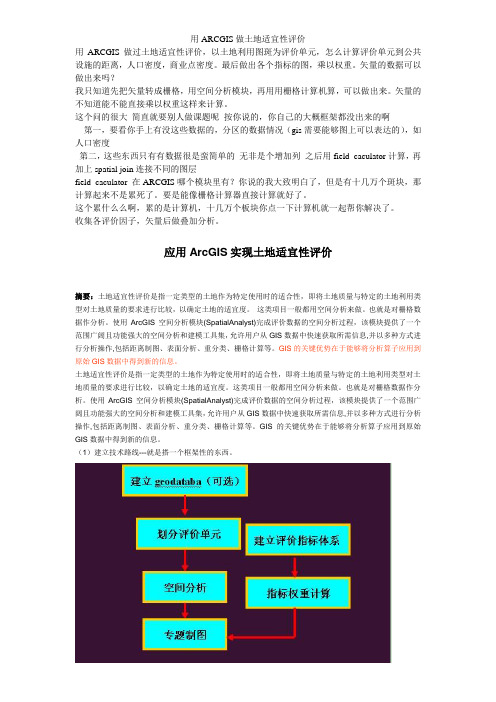
用ARCGIS做土地适宜性评价用ARCGIS做过土地适宜性评价,以土地利用图斑为评价单元,怎么计算评价单元到公共设施的距离,人口密度,商业点密度。
最后做出各个指标的图,乘以权重。
矢量的数据可以做出来吗?我只知道先把矢量转成栅格,用空间分析模块,再用用栅格计算机算,可以做出来。
矢量的不知道能不能直接乘以权重这样来计算。
这个问的很大简直就要别人做课题呢按你说的,你自己的大概框架都没出来的啊第一,要看你手上有没这些数据的,分区的数据情况(gis需要能够图上可以表达的),如人口密度第二,这些东西只有有数据很是蛮简单的无非是个增加列之后用field caculator计算,再加上spatial join连接不同的图层field caculator 在ARCGIS哪个模块里有?你说的我大致明白了,但是有十几万个斑块,那计算起来不是累死了。
要是能像栅格计算器直接计算就好了。
这个累什么么啊,累的是计算机,十几万个板块你点一下计算机就一起帮你解决了。
收集各评价因子,矢量后做叠加分析。
应用ArcGIS实现土地适宜性评价摘要:土地适宜性评价是指一定类型的土地作为特定使用时的适合性,即将土地质量与特定的土地利用类型对土地质量的要求进行比较,以确定土地的适宜度。
这类项目一般都用空间分析来做。
也就是对栅格数据作分析。
使用ArcGIS空间分析模块(SpatialAnalyst)完成评价数据的空间分析过程,该模块提供了一个范围广阔且功能强大的空间分析和建模工具集,允许用户从GIS数据中快速获取所需信息,并以多种方式进行分析操作,包括距离制图、表面分析、重分类、栅格计算等。
GIS的关键优势在于能够将分析算子应用到原始GIS数据中得到新的信息。
土地适宜性评价是指一定类型的土地作为特定使用时的适合性,即将土地质量与特定的土地利用类型对土地质量的要求进行比较,以确定土地的适宜度。
这类项目一般都用空间分析来做。
也就是对栅格数据作分析。
使用ArcGIS空间分析模块(SpatialAnalyst)完成评价数据的空间分析过程,该模块提供了一个范围广阔且功能强大的空间分析和建模工具集,允许用户从GIS数据中快速获取所需信息,并以多种方式进行分析操作,包括距离制图、表面分析、重分类、栅格计算等。
《城市规划GIS技术应用指南》—第四章(城市用地适宜性评价)

value = 3 end if
水系缓冲区评价
运行得到
水系缓冲区评价栅格化
之后栅格化图层, 注意环境里面选择研 究区范围
水系缓冲区评价栅格化
结果如下:
工业缓冲区评价
工业缓冲区得出结果如下:
计算省道和县道缓冲区
选择所有省道要素 打开属性表,按属性选择
计算省道和县道缓冲区
计算省道和县道缓冲区
运行结果如下所示:
计算省道和县道缓冲区
同理得到县道缓冲区如下所示:
计算省道和县道缓冲区
综合省道和县道缓冲区 运用联合工具
得到:
交通便捷个评价值 字段,类型为短整形,再赋值value,如下所示:
栅格化图层
转换成栅格数据(后面要做栅格叠加分析,因而转 化) 这里要注意像元大小统一,cellsize
下面的envirnments中运行范围选择研究区域
栅格叠加原理(权重为1)
栅格化结果
这里运行出错的原因 在于更改了储存路径,将 储存路劲改为默认的即可, 运行后得到如下结果:
河流缓冲区
河流缓冲区的制作同上,这里注意仅 外部区域的勾选
value = 2 elseif [离工业距离] = 1000 Then
value = 3 elseif [离工业距离] = 5000 Then
value = 4 end if
工业缓冲区评价栅格化
将此图层栅格化
工业缓冲区评价栅格化
如图所示:
森林环境评价栅格化
如图所示:
镇区评价栅格化
镇区缓冲区评价和农村 缓冲区评价叠合以后栅格化 得到城市氛围评价,如下图 所示:
ARCGIS 土地开发适宜性评价ppt课件

• 坡度(Slope) • 坡向(Aspect) • 高程(Elevation)
9
辉县市城市总体 规划自成然果格局汇报
地形分析
• 坡度(Slope) • 坡向(Aspect) • 高程(Elevation)
10
辉县市城市总体 规划自成然果格局汇报
地表水资源分析
• 河流水系 • 水源地保护 • 降水分布
14
辉县市城市总体 规划自成然果格局汇报
植被分析
• 植被覆盖
15
辉县市城市总体 规划自成然果格局汇报
动物栖息地分析
• 选取指示物种 • 高程、植被、坡度 • 加权叠加
16
辉县市城市总体 规划自成然果格局汇报
其他
• 冰川及永久积雪
17
辉县市城市总体 规划人成文果格局汇报
相关规划
主要命令
• 重分类(reclassify) • 地图代数(raster calculator)
37
辉县市城市总体 规划成果汇报
① 技术路线 ② 理论支撑 ③ 自然人文 ④ 专项评价 ⑤ 格局构建
38
辉县市城市总体 规划成果汇报
综合评价
• 因子评分(重分类reclassify) 分值 = 0,1,2,3
大型水库二级保护区为一级保护区外径向距离的区域。 二级保护区陆域均不超过相应流域的分水岭。
大、中型水库其二级保护区以外的水库汇水区域全部划定为准保 护区。
分值 9 7
3
27
辉县市城市总体 规划成果汇报
地质灾害-水土流失
剧烈 极强度 强度
中度
轻度
范围描述
坡度大于35°的坡耕地;坡度大于35°且覆盖度小于30%的非耕地林草地 坡度为25-35°的坡耕地;坡度为25-35°且覆盖度小于30%的非耕地林草地;坡 度大于35°且覆盖度30-45%的非耕地林草地
基于ARCGIS的土地适宜性评价

02
定性评价主要采用文字描述、图件和 表格等定性分析方法,对土地的适宜 性进行定性描述;定量评价则采用数 学模型、统计分析和地学分析等方法 ,对土地的适宜性进行定量评价;综 合评价则是在定性和定量评价的基础 上,采用综合分析的方法,对土地的 适宜性进行综合评价。
03
基于arcgis的土地适宜性评价通常采 用综合评价方法,结合定性和定量分 析,建立评价指标体系,运用空间分 析和地学分析等方法,对土地的适宜 性进行综合评价。
随着人口增长和经济发展,土地资源的合理利用和保护更加重要,因此进行土地 适宜性评价可以为土地资源规划和管理提供科学依据。
研究目的和方法
研究目的
本研究旨在利用ArcGIS软件,对某地区的土地资源进行适宜 性评价,为该地区的土地资源规划和管理提供科学依据。
研究方法
本研究采用基于GIS的土地适宜性评价方法,利用ArcGIS软 件进行数据处理和分析,通过构建评价模型,对土地资源的 适宜性进行评价。
06
参考文献
参考文献
01
文献1
ArcGIS在土地适宜性评价中的应用研究,作者:XXX,出版年份:
XXXX
02
文献2
基于ArcGIS的土地适宜性评价方法与实践,作者:XXX,出版年份:
XXXX
03
文献3
ArcGIS在土地资源管理中的应用研究,作者:XXX,出版年份:XXXX
THANKS
感谢观看
利用收集和处理后的数据 以及空间分析结果,构建 适宜性评价模型。
模型输出
根据建立的模型,对土地 适宜性进行评价,输出评 价结果图。
结果解释
根据评价结果图,对不同 地块的适宜性进行解释和 说明,为土地利用和规划 提供参考。
基于GIS的城市建设用地适宜性评价

基于GIS的城市建设用地适宜性评价——以南宁市为例摘要:为了评估城市土地用作建设用地的生态适宜程度,以南宁市为例,识别市域内可用于进行城市建设的土地资源和生态敏感、脆弱、必须重点保护的区域。
应用了生态适宜性评价方法,采用ArcMap空间分析软件,综合考虑了水域、保护区、用地现状、地形地貌、工程地质等多项因子,并对不同因子赋予不同的权重进行叠加得到适宜性评价,为合理有效地安排土地资源的用途提供了重要依据说明了 GIS 用于城市用地适宜性评价的具体操作流程,并对 GIS在城市规划用地适宜性评价的应用进行了展望。
关键词:GIS;用地适宜性评价;建设用地1引言城市用地适宜性评价是城市规划的重要工作内容,是土地合理利用的第一步。
在建设用地的分析选择中,我们需综合考虑各种自然环境条件和社会条件的影响,且有些条件并不能具体的量化,由于影响因子的多样性和复杂性,致使传统的用地适宜性评价多采用定性分析或定性与定量相结合的方法,这使得评价过程中带有较大的主观性。
为了更好地为城市总体规划提供科学可靠的依据,本文尝试将GIS技术引入城市规划工作中,以期为用地适宜性评价提供一种客观定量的分析方法。
GIS技术不仅具有强大的空间数据管理、显示功能,能将城市用地的特征进行直观显示;同时还具有评价过程中所需的多种空间分析模型,可对图形进行距离分析、叠加分析等;另外,GIS软件中的专题图制作功能,可根据需要对某属性的分段等级和范围值任意调整,对应的显示图随之变化,这也大大方便了评价因子的等级划分和因子图、结果图的制作。
2基于 GIS的城市用地适宜性评价本文以南宁市为例,在地图重叠法的基础上考虑了不同评价因子的权重,对基于 GIS的城市用地适宜性评价流程进行具体分析:2.1评价因子的选择根据城市用地适宜性评价基本原理,结合地区特征和数据的易获取性选择对城市发展用地具有共性且影响相对较大的独立因子,本次实验性分析选择如下因子:选取了水域、土地利用现状、坡度、地质、地貌、保护区等因素。
- 1、下载文档前请自行甄别文档内容的完整性,平台不提供额外的编辑、内容补充、找答案等附加服务。
- 2、"仅部分预览"的文档,不可在线预览部分如存在完整性等问题,可反馈申请退款(可完整预览的文档不适用该条件!)。
- 3、如文档侵犯您的权益,请联系客服反馈,我们会尽快为您处理(人工客服工作时间:9:00-18:30)。
上机二:城市用地适宜性评价一、上机内容简介本练习的研究区域为某山区的一个小镇。
研究区域面积为1555公顷,其中镇建成区42.6公顷,镇周边有2处独立工矿和5处较大的农村居民点。
本练习主要是针对研究区的生活区进行用地适宜性评价,选取交通便捷性、环境适宜性、城市氛围和地形适宜性4类评价因子,其中环境适宜性和地形适宜性还包含子因子,如表2-1所示。
用地适宜性评价因子及权重 表2-1对于各单因素的居住用地适宜性评价,本练习统一将评价值分级成1-5级,其中3级是勉强可用于居住用地建设,但需要进行特殊处理,5级代表最适宜建设,1级代表完全不适宜建设。
具体步骤:✓ 首先,对各个单因素作适宜性评价,统一分级成1-5级,并转换成栅格数据; ✓ 然后,进行栅格加权叠加运算,每个栅格代表的地块将得到一个综合评价值; ✓ 最后,对综合后的栅格数据重新分类定级,得到居住用地适宜性综合评价图。
二、单因素适宜性评价分级2.1、交通便捷性评价交通便捷性评价将根据距离省道、县道的远近加以确定,如表2-2所示。
交通便捷性的评价标准 表2-21步骤1:启动ArcMap ,打开“chap04\练习数据\评价基础数据\评价基础数据.mxd ”。
该地图文档包含【道路】图层,道路有两种类型:省道和县道。
步骤2:选择所有省道要素。
右键单击【道路】图层,在弹出菜单中选择【打开属性表】,显示【表】对话框。
点击【表】对话框的工具条上的【表选项】工具,在弹出菜单中选择【按属性选择…】,显示【按属性选择】对话框。
选择上部列表框中的【类型】字段,然后点击【获取唯一值】按钮,【类型】字段的值将显示在中部列表框中。
点击下部输入框,然后双击【类型】字段,单击【=】按钮,双击中部列表框中的【省道】,从而构建了一个表达式【[类型]=‘省道’】。
其含义是选择“类型”字段值为“省道”的要素。
点【应用】,可以发现所有“类型”字段值为“省道”的要素均被选中。
关闭【按属性选择】对话框和【表】对话框。
步骤3:缓冲区分析。
在【目录】面板中,浏览到【工具箱\系统工具箱\Analysis Tools\邻域分析\多环缓冲区】,双击该项打开该工具。
设置【输入要素】为【道路】(注:作为【输入要素】的要素类,如果其中的一些要素处于选中状态,则ArcGIS只对这些选中的要素进行计算)。
设置【输出要素】为【chap04\练习数据\评价基础数据\用地适宜性评价.mdb\分析过程数据\省道缓冲区】。
设置【距离】为【500】,然后点击添加按钮,500米缓冲区距离被添加。
类似地,设置1000、1500、3000、5000米缓冲距离。
设置【缓冲区单位】为【Meters】。
在【字段名】输入【离省道距离】,该字段用来记录缓冲区多边形的名称。
点【确定】后开始计算缓冲区。
完成后得到一幅由5个环构成的要素类。
五个环分别代表距离省道0-500、500-1000、1000-1500、1500-3000、3000-5000米。
打开其属性可以看到五个环形多边形要素,它们用【离省道距离】字段的值加以区分。
步骤4:构建县道的缓冲区。
具体操作类似步骤2~步骤3。
首先选择【道路】要素类中的所有县道;然后再启动【多环缓冲区】工具,设置【输出要素】为【chap04\练习数据\评价基础数据\用地适宜性评价.mdb\分析过程数据\县道缓冲区】,设置缓冲距离为250、500、1000、2000、5000米,设置【字段名】为【离县道距离】。
2、综合省道缓冲区和县道缓冲区综合省道和县道缓冲区的分析结果,最终生成一幅【交通便捷性】评价图。
紧接之前步骤,操作如下:步骤1:联合叠加【省道缓冲区】和【县道缓冲区】。
在【目录】面板中,浏览到【工具箱\系统工具箱\Analysis Tools\叠加分析\联合】,双击该项打开该工具。
设置【联合】对话框。
设置【输出要素类】为【chap04\练习数据\评价基础数据\用地适宜性评价.mdb\分析过程数据\交通便捷性评价】。
点【确定】。
步骤2:综合评价。
打开上一步生成的【交通便捷性评价】属性表。
添加短整型类型的【评价值】字段。
右键点击【评价值】字段,在弹出菜单中选择【字段计算器…】,显示【字段计算器】对话框,设置选择【VB脚本】,勾选【显示代码块】,在【预逻辑脚本代码】栏中输入:3、转换成栅格数据紧接之前步骤,操作如下:步骤1:在【目录】面板中浏览到【工具箱\系统工具箱\Conversion Tools\转格栅\面转格栅】,双击打开该工具,设置【面转格栅】对话框。
设置【输入要素】为【交通便捷性评价】。
设置【值字段】为【评价值】字段,意味着根据该字段的值构建栅格数据。
设置【输出栅格数据集】为【chap04\练习数据\评价基础数据\用地适宜性评价.mdb\交通评价】。
设置【像元大小】为【10】,这是每个栅格的边长。
设置栅格数据的范围。
点击【环境…】按钮,显示【环境设置】对话框。
展开【处理范围】项,设置【范围】项为【与图层研究范围相同】。
点【确定】退出【环境设置】对话框。
点【确定】。
2.2环境适宜性评价1、滨水环境评价滨水环境评价将根据距离河流、溪流的远近加以确定,如表2-3所示。
滨水环境的评价标准表2-3为【河流】要素类做【多环缓冲区】计算,设置【输出要素】为【chap04\练习数据\评价基础数据\用地适宜性评价.mdb\分析过程数据\河流缓冲区】,设置缓冲区距离为250、500、5000米,设置【字段名】为【离河距离】,勾选【仅外部多边形】(具体操作步骤与2.1节中“1、计算省道和县道的缓冲区”的步骤3类似,不再赘述)。
步骤2:计算溪流的缓冲区。
为【溪流】要素类做【多环缓冲区】计算,设置【输出要素】为【chap04\练习数据\评价基础数据\用地适宜性评价.mdb\分析过程数据\溪流缓冲区】,设置缓冲区距离为100、200、5000米,设置【字段名】为【离溪距离】。
步骤3:联合叠加上述两个输出的要素类,输出要素类为【chap04\练习数据\评价基础数据\用地适宜性评价.mdb\分析过程数据\滨水环境评价】。
步骤4:综合评价。
为【滨水环境评价】要素类添加“短整型”字段【评价值】,然后打开该字段的【字段计算器】,设置【字段计算器】对话框如下:步骤5:转换成栅格数据。
在【目录】面板中浏览到【工具箱\系统工具箱\Conversion Tools\转格栅\面转格栅】,双击打开该工具,设置【面转格栅】对话框。
设置【输入要素】为【滨水环境评价】。
设置【值字段】为【评价值】字段,意味着根据该字段的值构建栅格数据。
设置【输出栅格数据集】为【chap04\练习数据\评价基础数据\用地适宜性评价.mdb\滨水评价】。
设置【像元大小】为【10】,这是每个栅格的边长。
设置栅格数据的范围。
点击【环境…】按钮,显示【环境设置】对话框。
展开【处理范围】项,设置【范围】项为【与图层研究范围相同】。
点【确定】退出【环境设置】对话框。
点【确定】。
2、远离工业污染评价研究区域有两处独立工矿区,由于存在空气、噪声和水污染,离它们近的区域环境较差。
具体评级如表2-4所示。
远离工业污染的评价标准 表2-4步骤1:计算工业区的缓冲区。
为【工业】要素类做【多环缓冲区】计算,设置【输出要素】为【chap04\练习数据\评价基础数据\用地适宜性评价.mdb\分析过程数据\工业缓冲区】,设置缓冲区距离为100、200、1000、5000米,设置【字段名】为【离工业距离】,勾选【仅外部多边形】。
步骤2:由于【工业缓冲区】要素类中没有工业区自身的多边形,而工业区自身是评价值最低的区域,因此需要用更新叠加补上这些工业区。
在【目录】面板中,浏览到【工具箱\系统工具箱\Analysis Tools\叠加分析\更新】,双击该项打开该工具。
设置【输入要素】为【工业缓冲区】,设置【更新要素】为【工业】,设置【输出要素】为【chap04\练习数据\评价基础数据\用地适宜性评价.mdb\分析过程数据\工业缓冲区2】,点【确定】。
打开【工业缓冲区2】的属性表,可以看到多了两行记录,这就是那两个工业区,用【字段计算器】设置这两行记录的【离工业距离】字段的值为【0】,代表它们位于工业区范围内。
步骤3:评价。
为【工业缓冲区2】要素类添加“短整型”字段【评价值】,然后打开该字段的【字段计算器】,设置【字段计算器】对话框如下:步骤4:转换成栅格数据。
在【目录】面板中浏览到【工具箱\系统工具箱\Conversion Tools\转格栅\面转格栅】,双击打开该工具,设置【面转格栅】对话框。
设置【输入要素】为【工业缓冲区2】。
设置【值字段】为【评价值】字段,意味着根据该字段的值构建栅格数据。
设置【输出栅格数据集】为【chap04\练习数据\评价基础数据\用地适宜性评价.mdb\工业评价】。
设置【像元大小】为【10】,这是每个栅格的边长。
设置栅格数据的范围。
点击【环境…】按钮,显示【环境设置】对话框。
展开【处理范围】项,设置【范围】项为【与图层研究范围相同】。
点【确定】退出【环境设置】对话框。
点【确定】。
3、森林环境评价研究区有两片林区,由于林区环境宜人,因而林区内和近邻的环境最好,离它们近的区域环境较好。
具体评级如表2-5。
森林环境的评价标准表2-5其评价步骤与2.2节的“2.远离工业污染评价”基本相同,不再赘述。
其计算【评价值】的代码为:2.3城市氛围评价城市氛围的评价将根据距离镇、村的远近加以确定,如表2-6所示。
步骤1:对镇作缓冲区分析。
选择【居民点】要素类中的【类型】为【城镇】的要素;对【居民点】做【多环缓冲区】计算。
设置【输出要素】为【chap04\练习数据\评价基础数据\用地适宜性评价.mdb\分析过程数据\镇缓冲区】,设置缓冲区距离为250、500、1000、5000米,设置【字段名】为【离镇距离】,勾选【仅外部多边形】。
用【居民点】要素类更新叠加【镇缓冲区】,输出为【chap04\练习数据\评价基础数据\用地适宜性评价.mdb\分析过程数据\镇缓冲区2】。
城市氛围的评价标准表2-6步骤2:对村作缓冲区分析。
选择【居民点】要素类中的【类型】为【村庄】的要素;对【居民点】做【多环缓冲区】计算。
设置【输出要素】为【chap04\练习数据\评价基础数据\用地适宜性评价.mdb\分析过程数据\村缓冲区】,设置缓冲区距离为250、500、5000米,设置【字段名】为【离村距离】,勾选【仅外部多边形】。
用【居民点】要素类更新叠加【村缓冲区】,输出为【chap04\练习数据\评价基础数据\用地适宜性评价.mdb\分析过程数据\村缓冲区2】。
步骤3:联合叠加【镇缓冲区2】和【村缓冲区2】。
输出为【chap04\练习数据\评价基础数据\用地适宜性评价.mdb\分析过程数据\城市氛围评价】。
